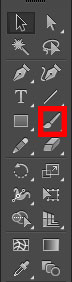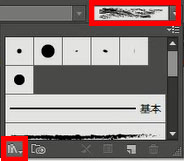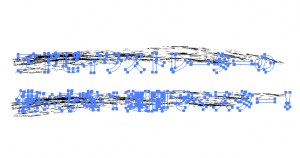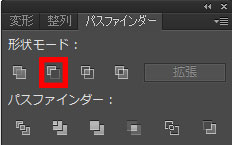イラストレーターで作るかすれた文字を今回はご紹介します。
古めかしい感じやはんこのような感じを出したい時にオススメです。
イラストレーターでかすれた文字を作る方法
まずは、お好みの文字を置きます。
文字上で右クリックし、【アウトラインを作成】を押します。
そして、【ブラシツール】を選択します。
次に、上部にあるブラシ選択パネルの【ブラシライブラリメニュー】をクリックし、【アート】→【アート・木炭_鉛筆】から、お好みのブラシを選びます。
今回は下のようなブラシを選びました。
そして、文字上にブラシでかすれた感じを書きます。
次に、【オブジェクト】→【アピアランスを分割】を行います。
この【アピアランス】とは、 外観、外見、容姿、見かけという意味があります。
例えば、上の画像を見てわかるように、ブラシの実際のパスはただの横に書かれた線です。
それを、【アピアランスを分割】で、パスを実際のブラシの形に変えることができます。
すると、下のようになります。
そして、ブラシで書いたものを【オブジェクト】→【複合パス】→【作成】を行います。
これは、後で、パスファインダーで型抜きをする際、複合パスと複合パス同士でないと、きちんと型抜きできないためです。
同様に、最初に書いた文字も【オブジェクト】→【複合パス】→【作成】を行います。
そして、文字とブラシでかいたもの両方ともを選択した状態で、【パスファインダーパネル】を開き、【前面オブジェクトで型抜き】を選択します。
すると、下のようになります。
これに塗りに色をつけて完成です。
ブラシで何度もかいて、かすれを増やすなどして、自分なりのアレンジを試してみてください。